关于 YMatrix
标准集群部署
数据写入
数据迁移
数据查询
运维监控
参考指南
工具指南
数据类型
存储引擎
执行引擎
系统配置参数
SQL 参考
常见问题(FAQ)
本文档将介绍 YMatrix 的日常运维管理工具,主要为以下两部分:
注意!
命令行工具都是通过主节点(Master)控制的,所以必须在 Master 节点上执行。
YMatrix 5 启动崭新的数据库架构。在此架构下,我们提供了最新的集群运维工具:mxstart、mxstop、mxstate。 YMatrix 5 新架构更多介绍请见 YMatirx 架构。
注意!
YMatrix 5 默认使用新运维工具管理集群,YMatrix 4(MatrixDB 4)仍默认使用 Greenplum 系列运维工具,具体介绍请见 YMatrix 4 集群基本管理。
mxstart -a 命令可以启动 YMatrix 集群。
[mxadmin@mdw ~]$ mxstart -a
mxstop -a 命令用来停止一个正在运行的 YMatrix 集群。
| mxstop 模式 | 参数 | 禁用新连接 | 等待进程运行完毕 | 是否是默认模式 |
|---|---|---|---|---|
| smart | -M smart | 是 | 是 | 是 |
| fast | -M fast | 是 | 否,中断连接,事务回滚 | 否 |
| immediate | -M immediate | 是 | 否,直接杀掉进程 | 否 |
[mxadmin@mdw ~]$ mxstop -a -M fast请选择一种模式来停止集群。对于 YMatrix 集群的大部分情况来说,使用 fast 模式为最佳方式。如果不选择模式(mxstop -a),则默认为你启用 smart 模式,以保证你正在进行的操作能自然完成,但可能会等待较长时间。该命令的阻塞不会影响使用集群,但是集群无法再创建新的连接。
mxstop -ar 可以重启集群。
当修改 pg_hba.conf 授权配置之后,需要调用 mxstop -u 来重新加载授权配置。
mxstate 可以查看集群的运行状态,包括:
[mxadmin@mdw ~]$ mxstategpconfig 用于查看或修改配置文件 postgresql.conf 中的配置参数。
通过 gpconfig -s 加配置名可以查看配置:
[mxadmin@mdw ~]$ gpconfig -s shared_buffers
Values on all segments are consistent
GUC : shared_buffers
Master value: 1078464kB
Segment value: 1078464kB通过 gpconfig -c {配置名} -v {值} 来修改配置:
[mxadmin@mdw ~]$ gpconfig -c shared_buffers -v 128MB
20210723:17:13:35:004318 gpconfig:sdw2:mxadmin-[INFO]:-completed successfully with parameters '-c shared_buffers -v 128MB'修改配置后要重启集群才能生效:
[mxadmin@mdw ~]$ mxstop -ar重启后,查看配置:
[mxadmin@mdw ~]$ gpconfig -s shared_buffers
Values on all segments are consistent
GUC : shared_buffers
Master value: 128MB
Segment value: 128MB注意!
gpconfig 的详细使用方法请参考 gpconfig
通常情况下,或许你会通过 pg_database、pg_class 等系统表获取集群元信息。
为了更方便、更直观地查看这些信息(数据库、数据表、以及每个表的大小、类型、访问时间等),YMatrix 提供了图形化功页面,轻松单击,即可获取你所需。
首先,你需要登录图形化界面。在浏览器里输入图形化界面 MXUI 进程所在机器的 IP(默认是 Master 的 IP)、端口号:
http://<IP>:8240成功登录之后进入“集群管理”页面,默认展示“指标视图”,包含 2 个部分:
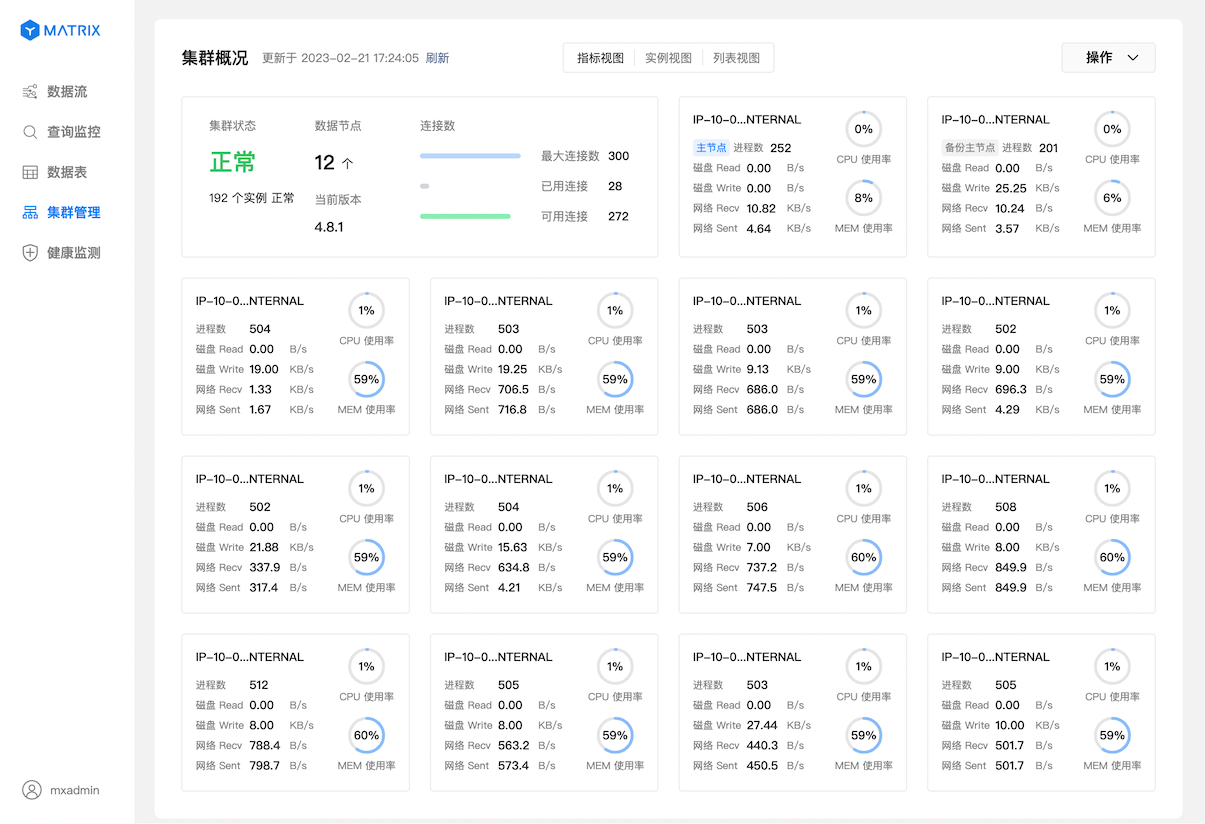
切换至“实例视图”,各节点信息由指标切换至实例的状态及分布情况。

鼠标悬浮于任意实例,即可得到该实例的详细信息。
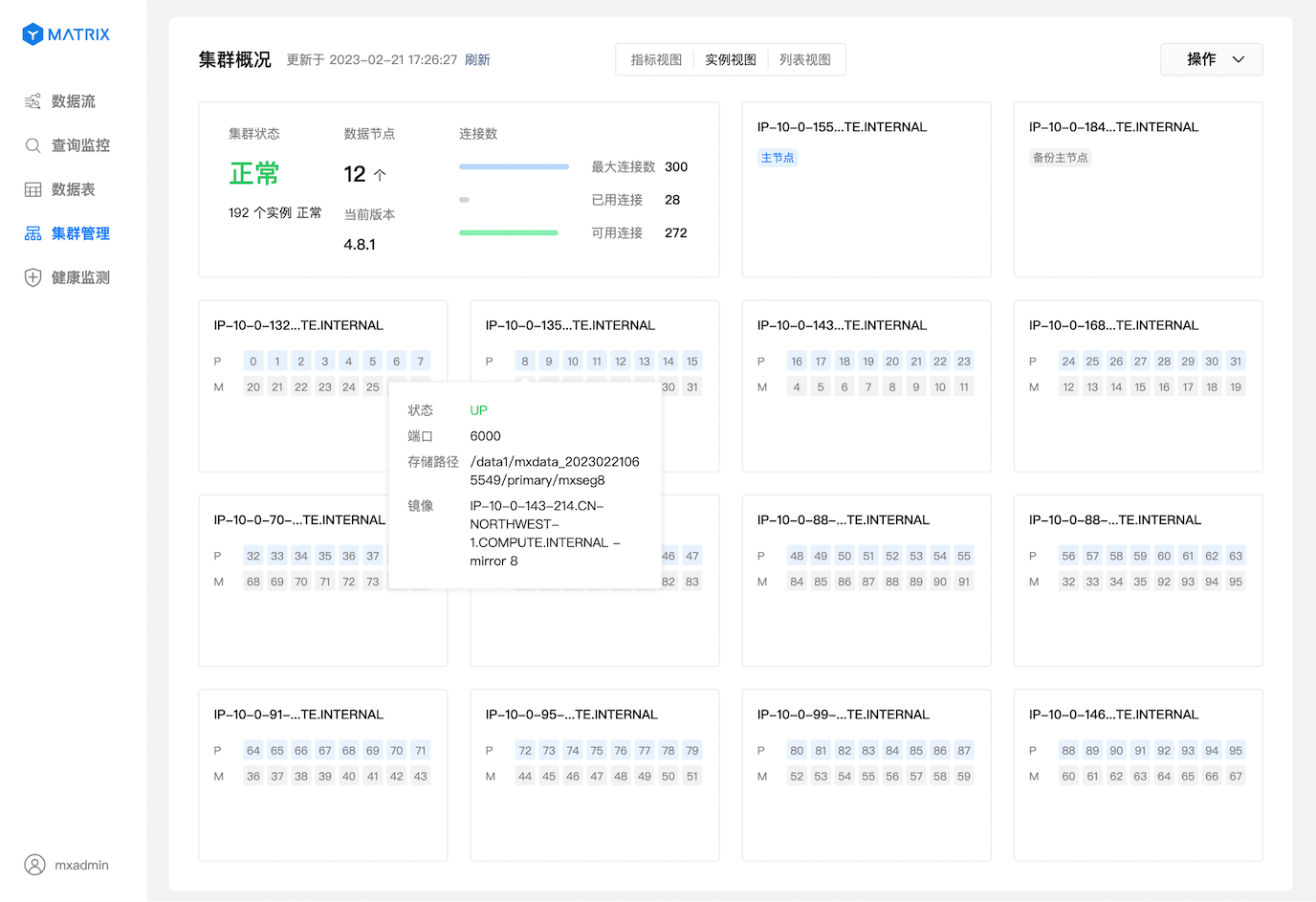
切换至“列表视图”,列表形式展示各节点的信息如实例的状态、 DBID、端口、存储路径等。
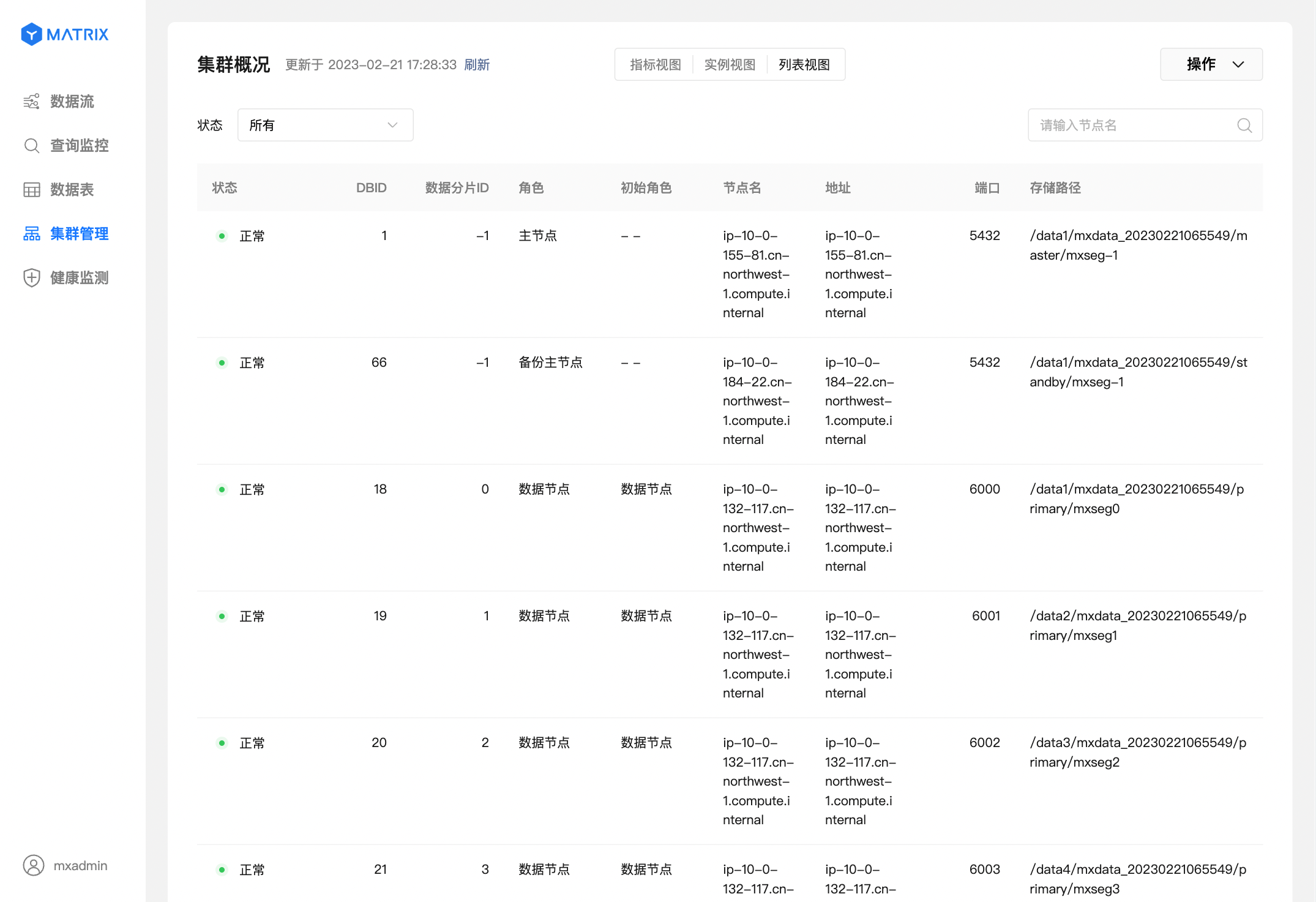
点击左侧的"数据表"选项进入到数据表页面,可看到全部的数据库:
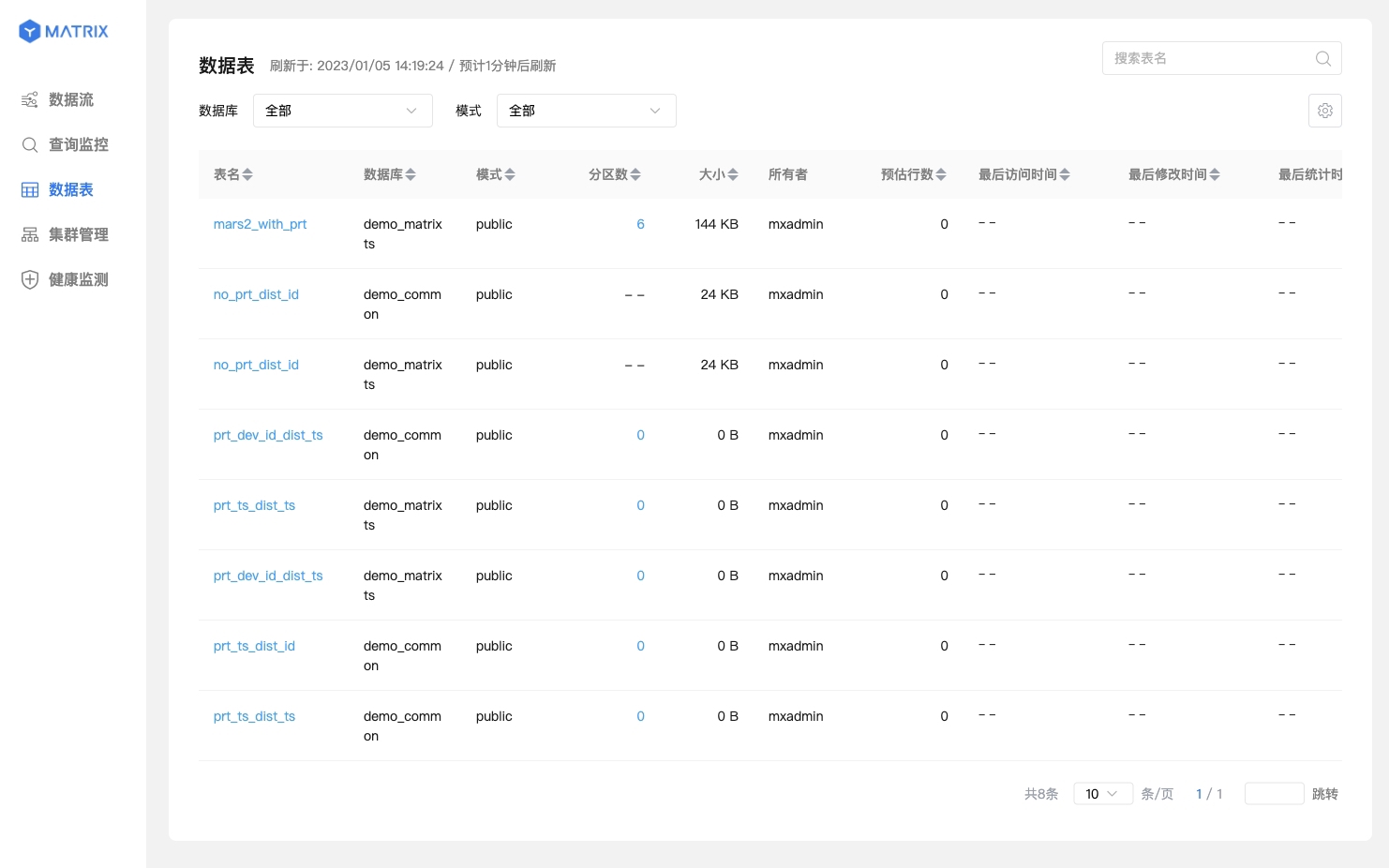
你也可以指选择数据库列表里的某一个数据库:
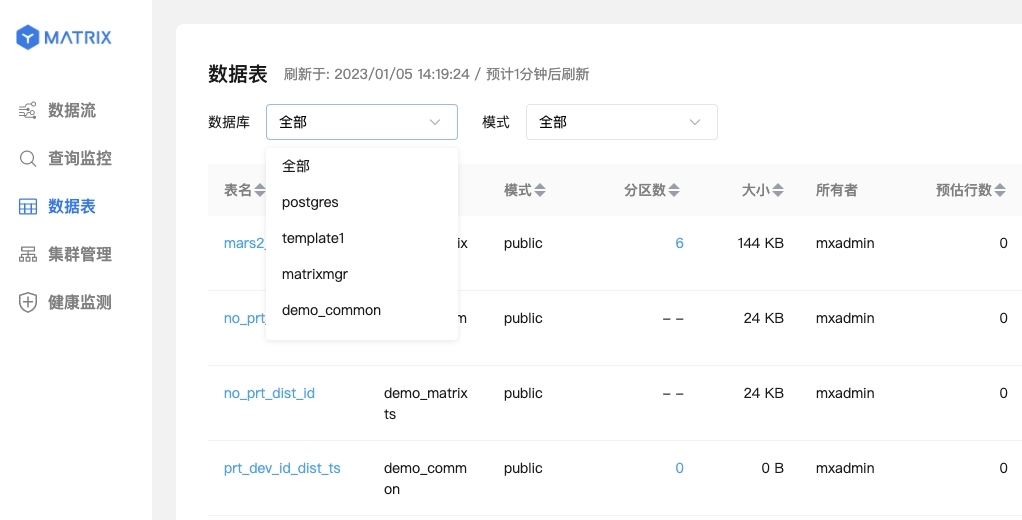
可以看到该库中所有表的统计信息列表,包括表名、数据库名、模式、分区数、大小、所有者、预估行数、最后访问时间、最后修改时间和最后统计时间。
点击一个具体的表,则会进入到表的详细信息页面。 详细信息页面分两部分:基础信息和结构信息。
基础信息和列表页上的内容基本一致,下部是统计信息:
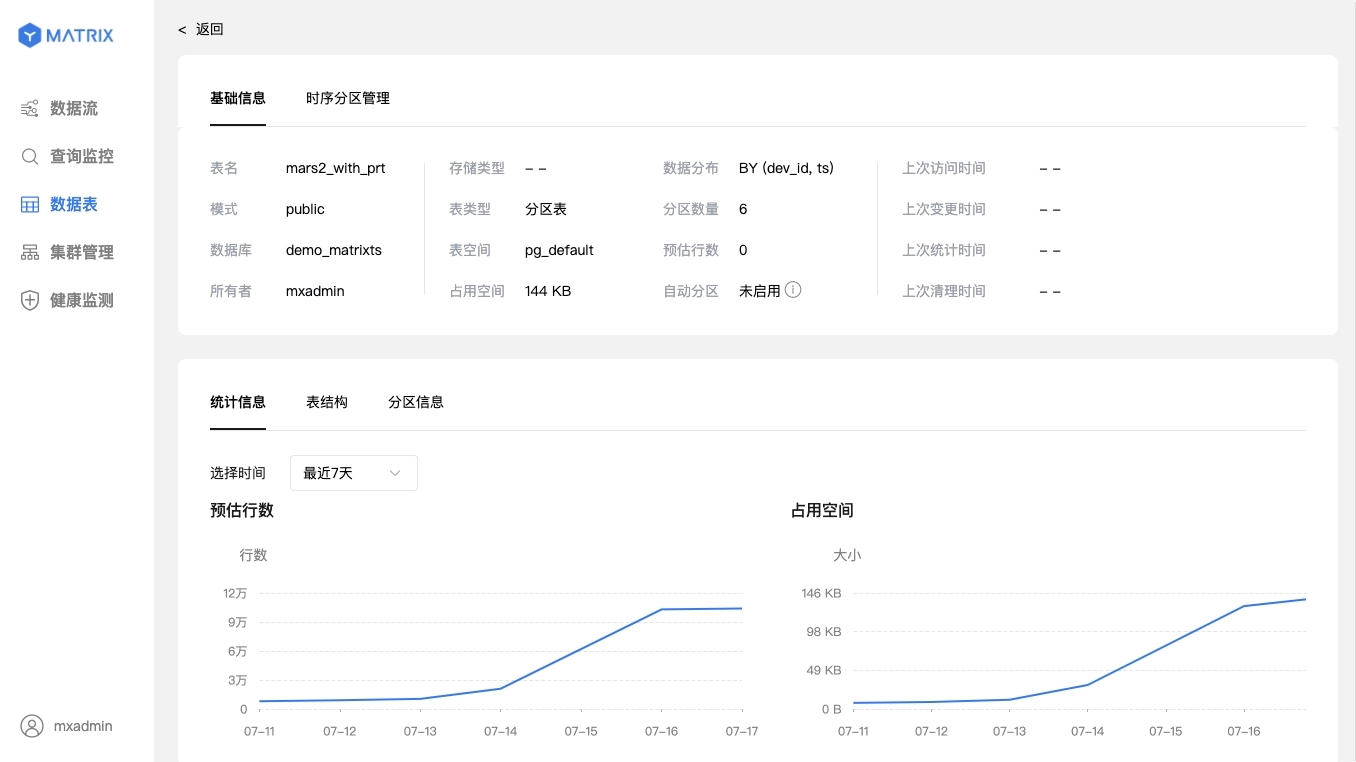
表结构:
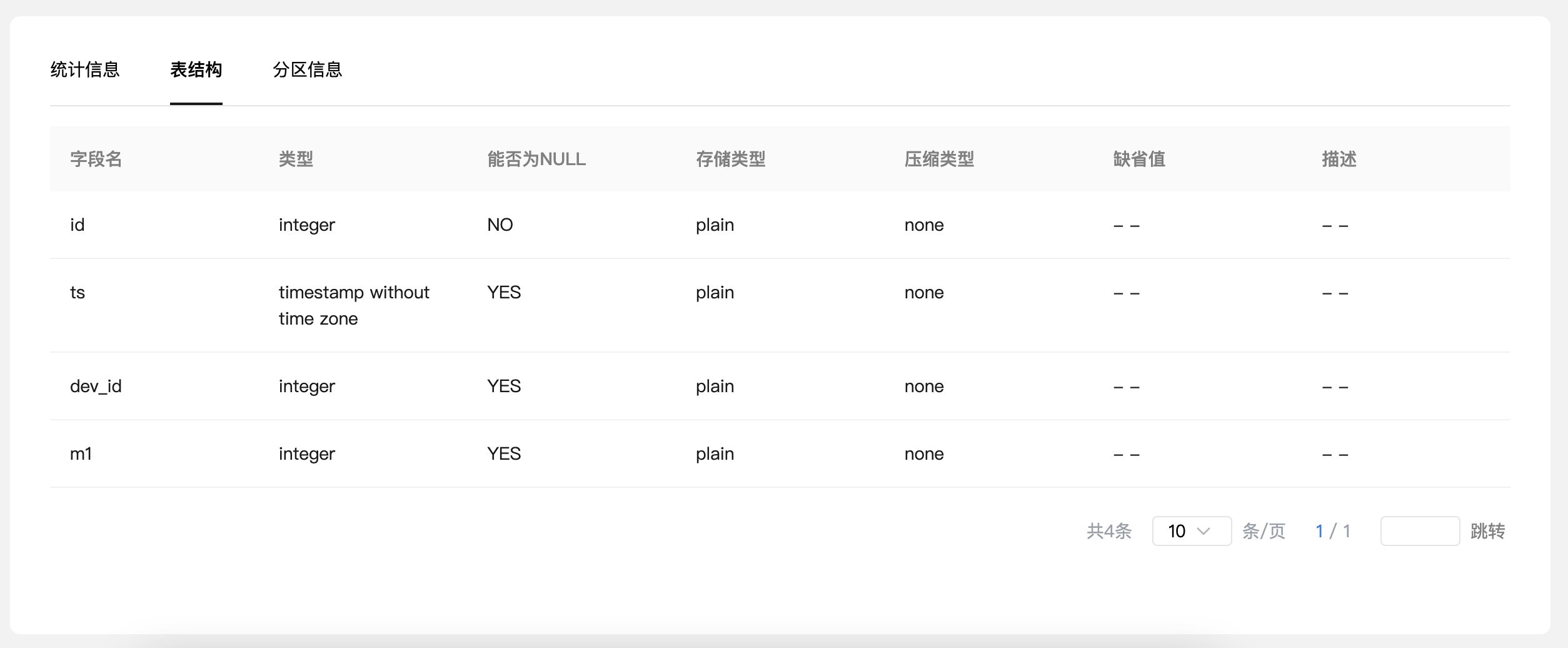
对于分区表来说,可以看到每个分区的具体信息:
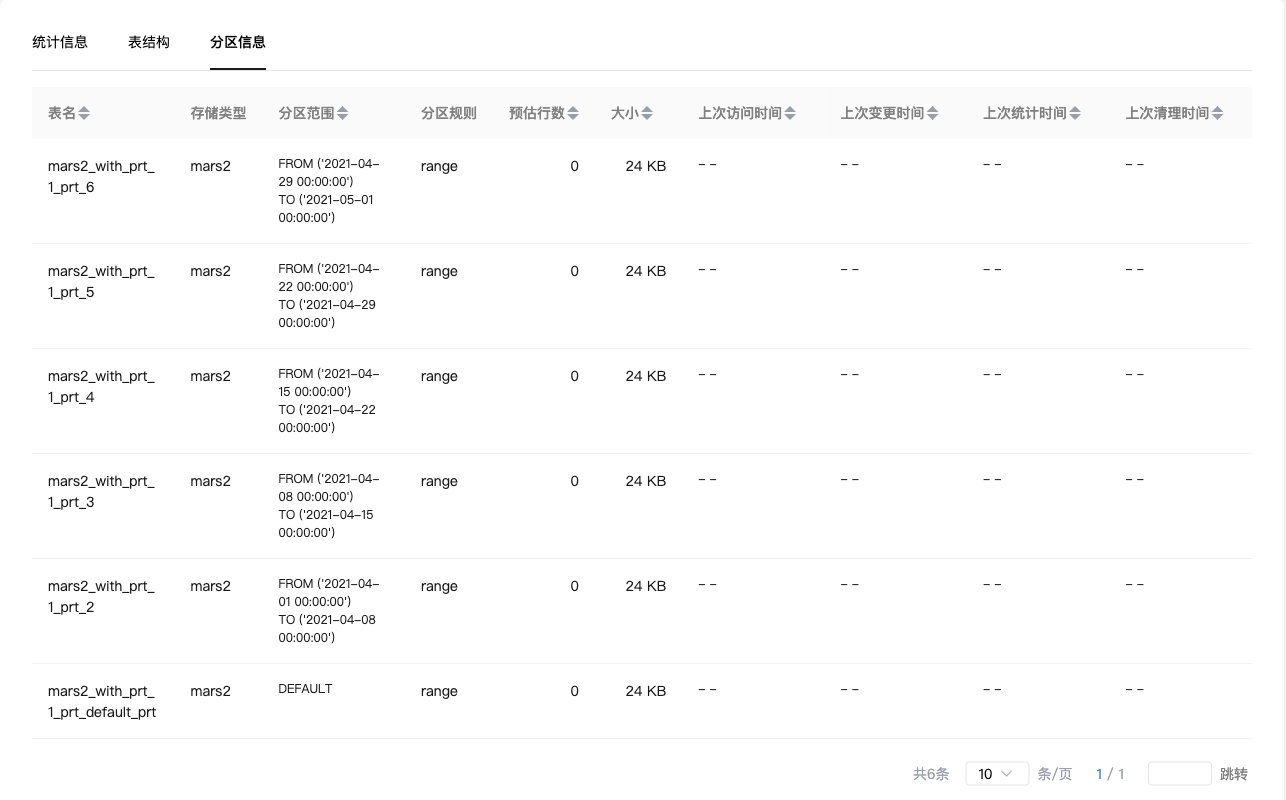 你可以通过以上两个页面对数据表信息有详细了解,以对集群进行管理和运维。
你可以通过以上两个页面对数据表信息有详细了解,以对集群进行管理和运维。
